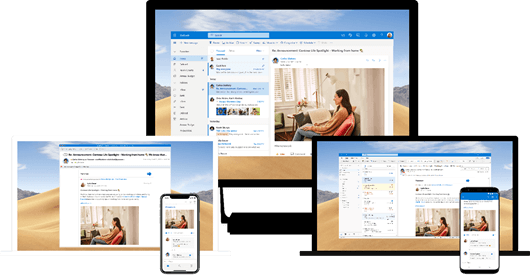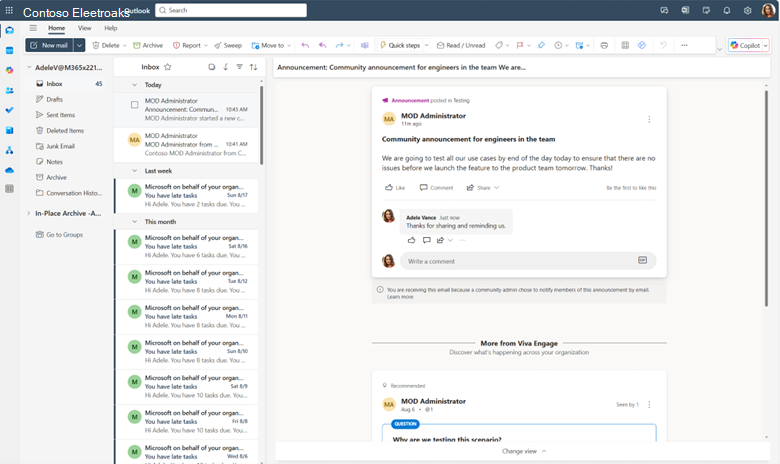Outlook から Viva Engage を操作する
適用先
最近のバージョンの Microsoft Outlook を使用したPeopleは、 Outlook の受信トレイを離れることなく、会話、質問、投票、賞賛Viva Engage操作できます。 この統合により、ユーザーは、同僚との共同作業、マネージャーとの対話、コミュニティへの参加を行いながら、メールに引き続き集中できます。
Viva Engageは、Outlook for Windows、Mac、iOS、Android、Outlook on the web全体で完全に対話型のエクスペリエンスを提供し、ユーザーは Outlook の受信トレイから直接Viva Engageコンテンツを操作できます。 この統合により、ユーザーは次のことができます。
-
投稿に対する返信や返信など
-
アンケートと質問に回答する
-
ストーリーの更新とお知らせを含むEngage
-
Outlook を離れずにリッチな書式設定とメディアをすべて表示する
この機能は 、アダプティブ カード と アクション可能なメッセージを利用することで、デバイス間で一貫性のある応答性の高いエクスペリエンスを実現します。
マネージャーとコミュニティ リーダーにとって、この統合により、特にメール ワークフロー内を維持することを好む従業員の間で、知識を共有し、フィードバックを収集し、エンゲージメントを促進する機会が拡大されます。
注: このエクスペリエンスがまだ表示されない場合は、古いバージョンの Outlookを使用している可能性があります。 詳細が必要な場合は、IT チームまたは管理者に問い合わせてください。
Outlook Web と Outlook Monarch では、会話をブックマークしたり、会話リンクをコピーしたり、メール内の各会話カードから直接会話のフォローを解除したりできます。 Viva Engageメールを静的 (非対話型) 形式で表示する場合は、メールの下部にある [ビューの変更] をクリックして、メールごとに切り替えることができます。 対話型エクスペリエンスに戻るには、メールの上部にある [ビューの変更 ] をもう一度クリックします。
同様に、Outlook for Windows、Mac、モバイルのユーザーは、受信トレイから直接Viva Engage投稿に会話を表示したり、反応したり、コメントしたりできます。 これらの Outlook アプリは、タスクの迅速な完了のために最適化されています。 コンテンツの共有など、より高度なアクションが必要な場合、ユーザーは電子メールの [会話の表示] リンクをクリックして、Viva Engageで会話を開き、追加のアクションを実行できます。
Viva Engageから受け取る通知を管理する場合は、「メール通知と電話通知Viva Engage有効または無効にする」を参照してください。